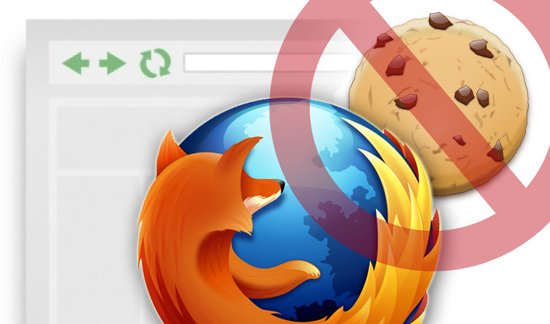萬盛學電腦網 >> 路由器知識 >> 路由器簡介 >> 筆記本電腦路由器wifi連接不上怎麼辦
筆記本電腦路由器wifi連接不上怎麼辦
路由器是計算機網絡之間的橋梁,然而在網絡與網絡的連接過程中,路由器的配置起著關鍵性的作用,那麼你知道筆記本電腦路由器wifi連接不上怎麼辦嗎?下面是學習啦小編整理的一些關於筆記本電腦路由器wifi連接不上的相關資料,供你參考。
筆記本電腦路由器wifi連接不上的解決方法:
一、wifi密碼錯誤
如果筆記本電腦連接wifi時,填寫的密碼不正確,那麼肯定是連接不上的了。有可能是用戶粗心大意,把wifi密碼輸入錯誤了;也有可能是路由器的管理員修改了wifi密碼,而用戶還在使用原來的密碼,所以連接不上。
解決辦法:當你的筆記本電腦連接不上wifi的時候,首先,應該檢查、確認下在連接時,填寫的wifi密碼是否有錯誤,一定要保證wifi密碼的正確性。
二、緩存問題
有時候修改了wifi的相關參數,但筆記本電腦這邊沒有更新,連接不上wifi;這時候可以在筆記本電腦上棉,刪除原來的無線網絡,然後重新搜索連接。
(1)、右擊桌面右下角的無線圖標,選擇“打開網絡和共享中心”

(2)、點擊“管理無線網絡”

(3)、找到wifi名稱,鼠標右擊,選擇“刪除網絡”。

(4)、然後重新搜索無線wifi信號,並進行連接。
三、路由器上設置問題
現在的家用無線路由器上,一般都有“無線MAC地址過濾”、“家長控制”、“上網控制”這三個功能。這3個功能的作用,就是用來限制設備上網的。
所以,當筆記本電腦連接不上wifi的時候,請檢查、關閉無線路由器上的“無線MAC地址過濾”、“家長控制”、“上網控制”功能。
(1)、關閉“上網控制”功能,如下圖所示

(2)、關閉“無線MAC地址過濾”功能,如下圖所示

(3)、關閉“家長控制”功能

溫馨提示:不同品牌的無線路由器,同意品牌的不同型號無線路由器上,可能“無線MAC地址過濾”、“家長控制”、“上網控制”這三個功能的叫法不一樣,請在你的路由器上仔細找一下。例如“上網控制”功能,有的路由器上叫做“防火牆”。
看過文章“筆記本電腦路由器wifi連接不上怎麼辦”的人還看了:
1.路由器上網頻繁掉線的5個可能性分析
2.路由器上網權限怎麼設置
3.路由器要怎麼選擇上網方式
4.靜態IP、固定IP的路由器上網設置
5.路由器怎麼設置限制上網時間
6.路由器上網行為管理
7.路由器和上網寬帶線路如何連接
8.破解路由器用戶名及密碼的詳細圖文教程
9.磊科NR285P路由器之上網行為管理圖解
10.無路由器實現電腦開機自動連接上網的方法